1.Cách kiểm tra pin iPhone có bị chai hay không mới nhất 2023
Nếu iPhone của bạn đang gặp vấn đề về pin, bạn có thể dễ dàng kiểm tra pin iPhone của mình tại nhà xem liệu pin có đang gặp trục trặc hay đã cần thay mới hay chưa. Hãy tham khảo ngay 6 cách kiểm tra pin iPhone chính hãng có bị chai hay pin iPhone bị đơ chưa đơn giản nhất trong nội dung bên dưới nhé!
Tham khảo: Top 10 cách test màn hình iPhone, kiểm tra màn hình iPhone đơn giản nhất
1.1. Nguyên nhân pin iPhone bị chai
Việc iPhone của bạn bị chai pin đến từ rất nhiều nguyên nhân khác nhau. Bạn có thể tham khảo một số nguyên nhân thường gặp như:
- Pin đã sử dụng trong một thời gian khá dài nên bị chai và cần thay pin mới.
- Lỗi pin từ nhà sản xuất.
- Người dùng vừa sạc vừa xài dẫn đến pin iPhone bị chai.
- Rút sạc iPhone khi pin vẫn chưa được sạc đầy.
- Sử dụng củ sạc không chính hãng, không phù hợp với thông số mà nhà sản xuất đưa ra.
- Thường xuyên sử dụng điện thoại iPhone đến khi cạn pin hoàn toàn, thậm chí là tắt nguồn rồi mới cắm sạc.
- Pin bị hỏng do chịu tác động mạnh từ bên ngoài như va đập, rơi vỡ, vô nước,…
- Không tắt các ứng dụng chạy ngầm làm ngốn pin, khiến pin iPhone tụt nhanh.
- Những cài đặt, thiết lập điện thoại tốn nhiều dung lượng pin như điều chỉnh độ sáng màn hình quá cao, luôn bật thông báo đẩy, bật định vị và chia sẻ vị trí, bật bluetooth khi không sử dụng đến,…
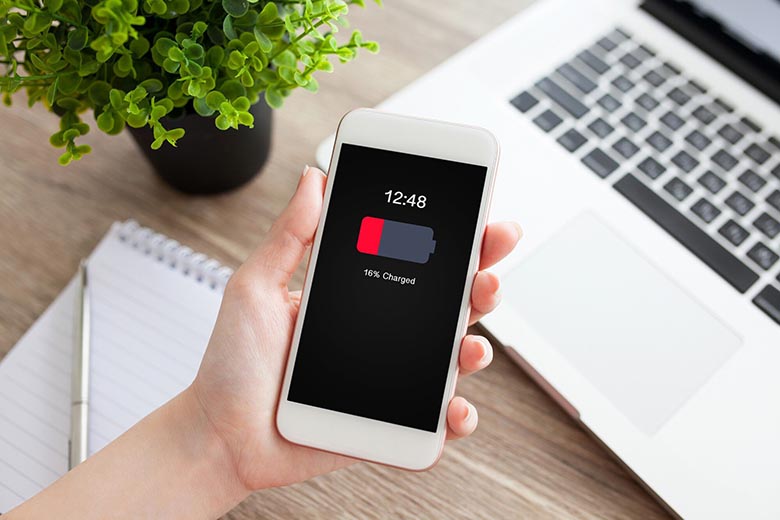
1.2. Vì sao cần kiểm tra pin iPhone?
- Vì pin là một bộ phận rất quan trọng trong một chiếc điện thoại, giúp cung cấp nguồn năng lượng để máy hoạt động nên chúng ta cần phải thường xuyên kiểm tra xem pin iPhone của chúng ta có “khỏe mạnh” hay không.
- Tuổi thọ của pin có một giới hạn nhất định nên sau khi sử dụng một thời gian dài, pin sẽ “xuống cấp” và gặp nhiều tình trạng thường thấy như tụt pin nhanh. Khi đó, chúng ta cần kiểm tra pin iPhone có bị chai hay không để có thể kịp thời sửa chữa và thay mới.
- Kiểm tra xem pin iPhone đã thay có được lắp đặt đúng hay chưa.
- Kiểm tra pin iPhone bạn vừa thay có đảm bảo chất lượng hay không
- Thậm chí bạn cũng có thể kiểm tra liệu răng pin iPhone mới bạn thay vào máy có phải hàng chính hãng hay không.
- Kiểm tra pin iPhone chính hãng cũng là cách để tự bảo vệ bản thân khỏi những nguy hiểm như nổ pin điện thoại khi sử dụng do pin bị hỏng hoặc thay thế nhầm các loại pin kém chất lượng.

1.3. Kiểm tra pin iPhone trực tiếp từ hãng
Sẽ có một số cách nhận biết iPhone bị chai pin thông qua tình trạng trực tiếp của máy mà chúng ta dễ dàng quan sát được bằng mắt thường, có thể kể đến như sau:
- Pin iPhone sạc nhanh đầy nhưng kèm theo đó là tụt pin cũng rất nhanh. Ví dụ, để sạc đầy một chiếc iPhone thường mất khoảng từ 2-3 tiếng đồng hồ, nhưng điện thoại của bạn chỉ sạc khoảng 1-1,5 tiếng là đầy pin.
- Bạn chỉ thực hiện một vài tác vụ cơ bản trên điện thoại như nghe gọi, nhắn tin, lướt web trong thời gian ngắn và không bật những tính năng ngốn pin như vị trí, bluetooth,… mà pin vẫn tụt rất nhanh, thậm chí một ngày phải sạc pin 2-3 lần.
- Dù bạn đã sạc đầy pin và không sử dụng gì đến các chức năng trong điện thoại nhưng pin vẫn cứ “tụt dần đều”, thậm chí tụt xuống chỉ còn 50-60% pin.
- Máy còn dung lượng pin thấp ~15-20% mà đột ngột tắt nguồn và cần phải cắm sạc mới có thể khởi động máy trở lại.
- Nếu bạn bật chế độ hiển thị phần trăm pin và bạn thấy phần trăm pin nhảy số lung tung, khi thì 50%, khi thì nhảy lên 70% rồi giảm xuống, hoặc đang từ 100% từ tụt xuống tận 50%… Thậm chí có một số trường hợp càng sử dụng thì phần trăm pin hiển thị lại càng tăng.
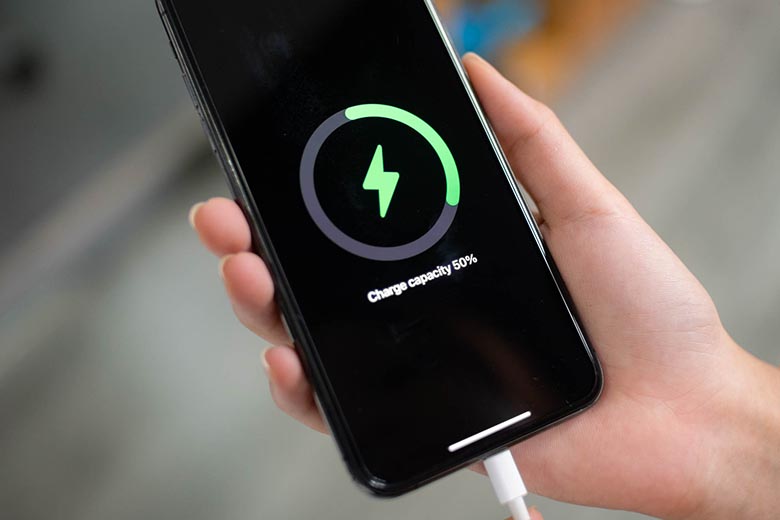
1.4. Kiểm tra pin iPhone bằng 3uTools thông qua máy tính
3uTools là một công cụ miễn phí dành cho PC, hỗ trợ người dùng truy cập vào nhiều tính năng trên iPhone như sao chép dữ liệu, chuyển dữ liệu từ điện thoại qua máy tính, tối ưu hóa hiệu suất,… Và tất nhiên, công cụ này cũng có thể giúp bạn kiểm tra pin iPhone của mình có bị chai hay không.
Bước 1: Tải phần mềm 3uTools tại đây. Sau khi tải xong, hãy mở ứng dụng và kết nối máy tính với iPhone bằng cổng kết nối phù hợp.
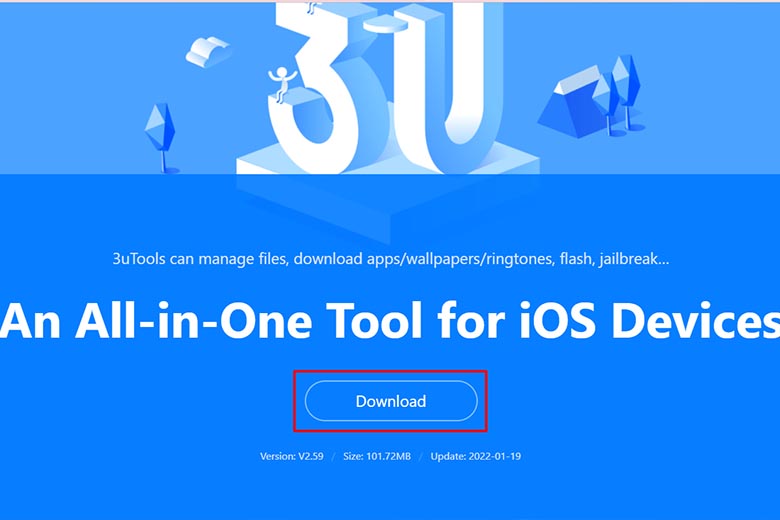
Bước 2: Tiếp đến, tại giao diện của 3uToools, bạn sẽ nhìn thấy thông tin về số lần sạc (Change Times) và tuổi thọ pin (Battery Life).
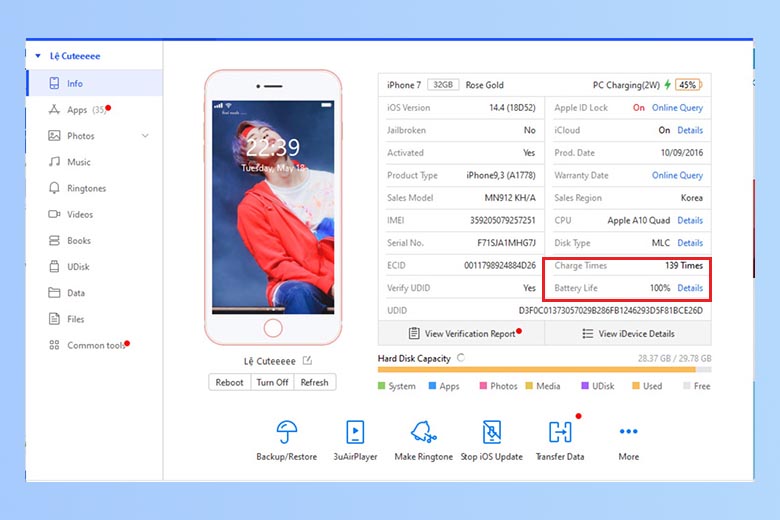
Bước 3: Nếu bạn muốn tìm hiểu thêm về tuổi thọ pin hiện tại, hãy click chuột vào Chi tiết (Details) ở mục Tuổi thọ pin. Phần mềm sẽ hiển thị đầy đủ thông tin về số lần sạc, hiệu suất pin thực tế, tình trạng sạc, nhiệt độ,…
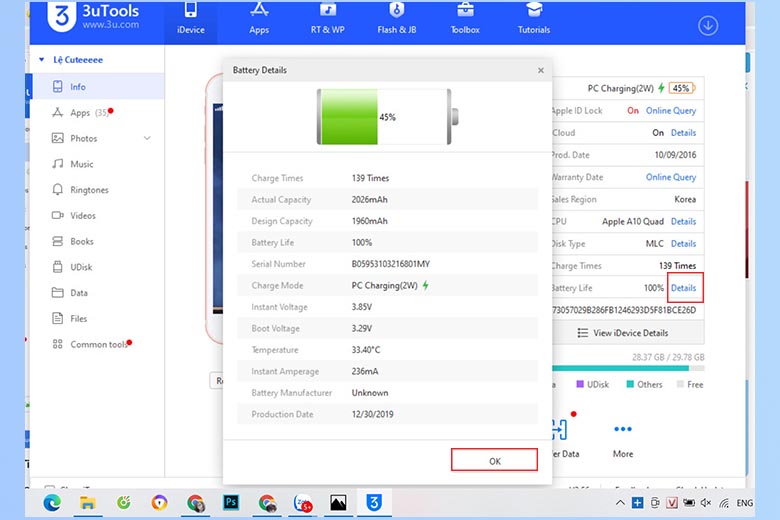
1.5. Kiểm tra pin iPhone trực tiếp bằng tính năng Battery Health
Battery Health (hay còn gọi là Tình trạng pin) là một tính năng có sẵn của Apple, cho phép người dùng kiểm tra tình trạng pin iPhone của mình hiện tại như thế nào mà không cần phải cài đặt hay sử dụng thêm ứng dụng của bên thứ 3. Cách kiểm tra cũng rất đơn giản, chỉ với vài bước như sau:
Bước 1: Tại giao diện màn hình chính, bạn nhấn vào Cài đặt. Tiếp theo, nhấn vào mục Pin.
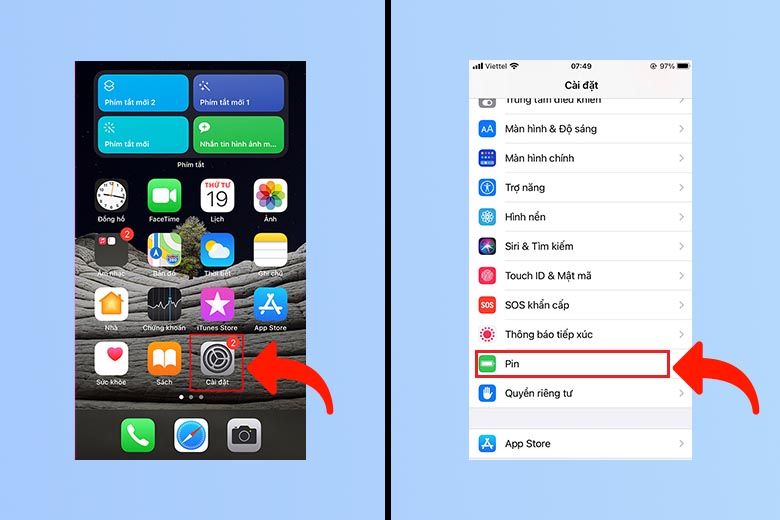
Bước 2: Chọn tiếp tùy chọn Tình trạng pin.
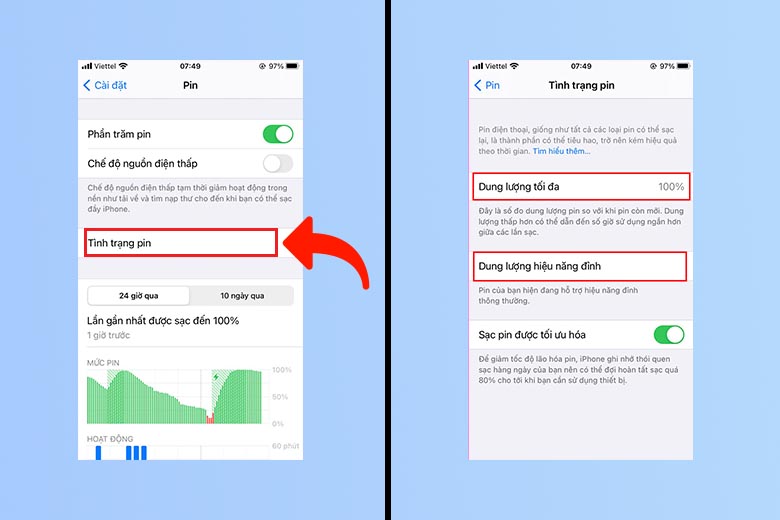
Tại đây, bạn sẽ nhìn thấy toàn bộ những thông tin cần biết về tình trạng pin hiện tại như sau:
- Dung lượng tối đa: hiển thị số đo dung lượng pin hiện tại so với pin còn mới.
- Dung lượng hiệu năng đỉnh: hiển thị hiệu suất hiện tại của pin và cho biết bạn có bật bất kỳ tính năng quản lý hiệu suất pin nào không.
- Thông báo quan trọng về pin: thường cho biết hệ thống không thể xác định pin của bạn do pin lắp không đúng cách hay linh kiện pin không xác định. Hoặc bạn có thể nhận được thông báo về tình trạng pin đã xuống cấp để có thể kịp thời thay thế pin mới. Tính năng này cũng sẽ thông báo nếu pin bạn thay vào không phải là pin chính hãng Apple.
1.6. Kiểm tra pin iPhone bằng tính năng Analytics trên iOS
Bước 1: Tại giao diện chính, ấn chọn Cài đặt. Chọn Quyền riêng tư. Ấn tiếp vào Phân tích.
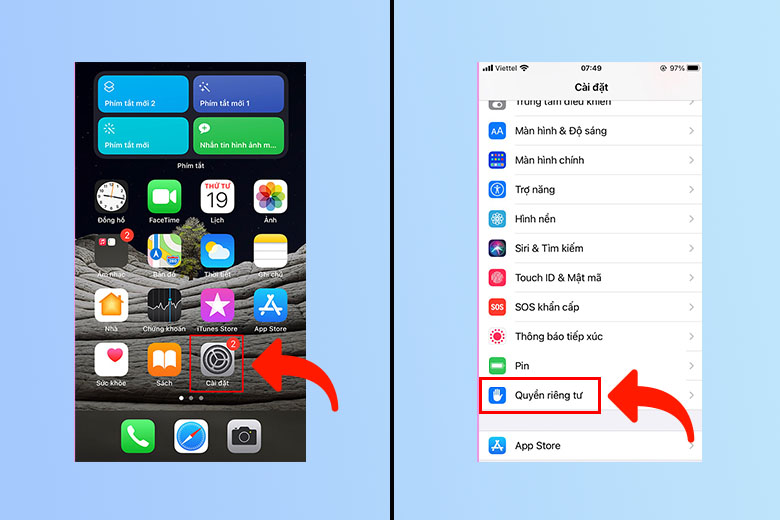
Bước 3: Tiếp đến, chọn Phân tích & Cải tiến và hãy bật tính năng Chia sẻ Phân tích iPhone để thiết bị của bạn có thể gửi những dữ liệu phân tích của máy về máy chủ của Apple.
Lưu ý: Nếu bạn chưa kích hoạt tính năng Chia sẻ phân tích thì bạn phải chờ 1-2 ngày để có dữ liệu.
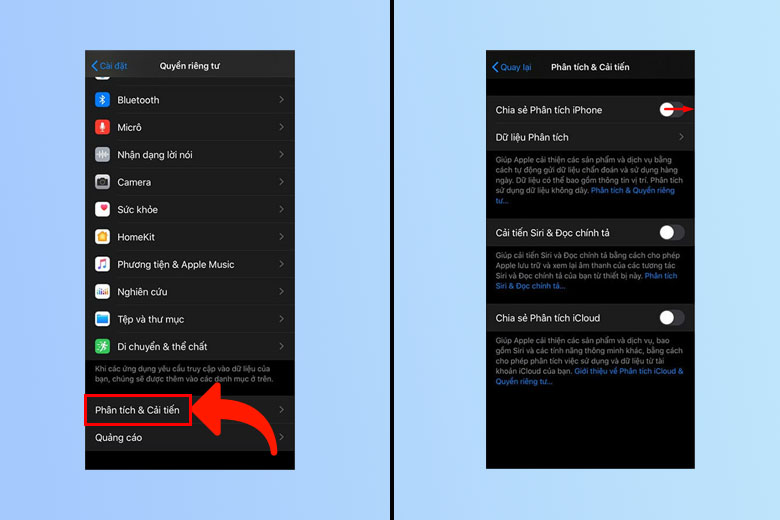
Bước 5: Để nhận thông tin chẩn đoán của hãng về tình trạng pin, bạn hãy chọn tiếp mục Dữ liệu phân tích rồi ấn vào file có dạng log-aggregated-XXX.ips (XXX là ngày tháng năm có dữ liệu).
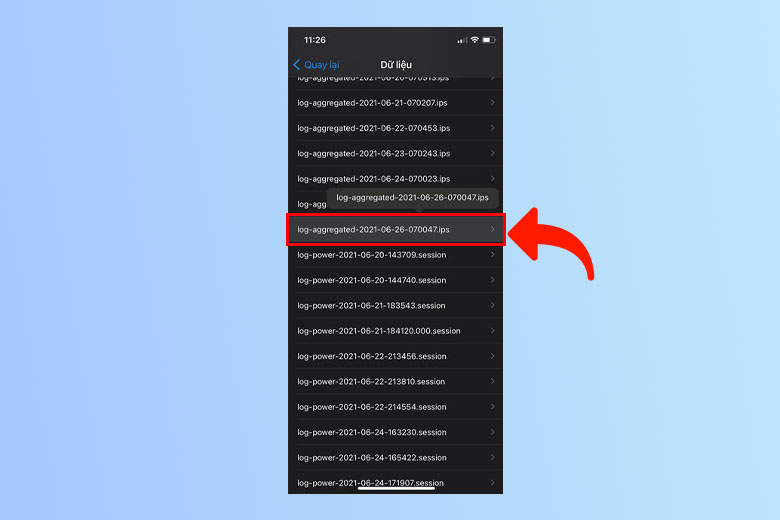
Khi đó, bạn hãy cuộn xuống gần cuối file để tìm dòng chữ com.apple.snapshot.battery.maxCapacity.
Bên dưới sẽ có một dòng hiển thị như sau: X (X là dung lượng pin còn lại của thiết bị).
1.7. Kiểm tra pin iPhone bằng ứng dụng Battery Testing (không cần Jailbreak)
Bước 1: Tải ứng dụng Battery Testing trên App Store về iPhone.
Bước 2: Mở ứng dụng. Chọn mục Thiết bị ở thanh menu bên dưới, sau đó ấn vào Pin. Thông tin pin và trạng thái chai pin iPhone sẽ hiển thị trên màn hình.
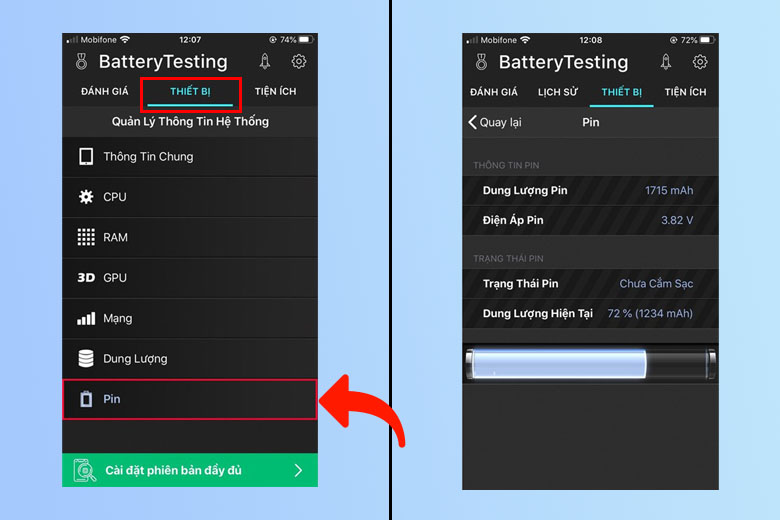
Ngoài ra, bạn còn có thể theo dõi chất lượng pin iPhone của mình theo thời gian thực thông qua ứng dụng Battery Testing theo các bước như sau:
Bước 1: Mở ứng dụng Battery Testing. Nhấn vào mục Đánh giá rồi chọn Đồng ý để cấp quyền thu thập dữ liệu cho ứng dụng.
Tiếp đến hãy nhấn Bắt đầu kiểm tra và chờ trong vài phút để hệ thống hoạt động và phân tích dữ liệu.
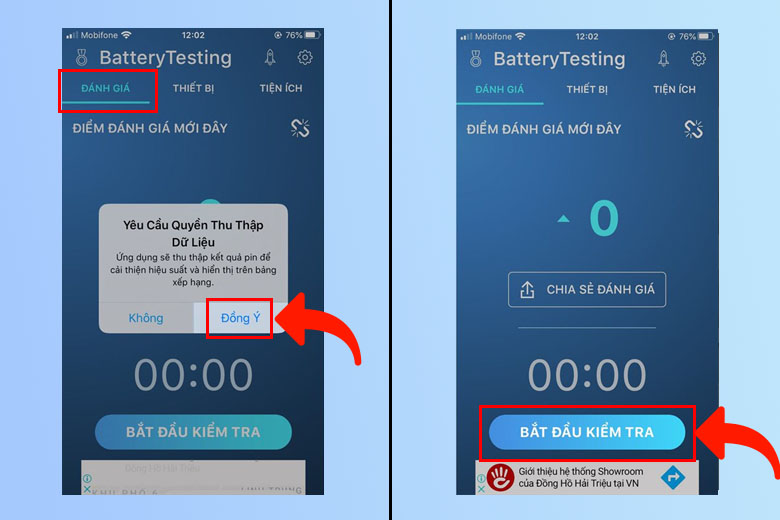
Bước 2: Ứng dụng sẽ hiển thị kết quả điểm pin dành cho điện thoại iPhone của bạn. Chọn Lịch sử để kiểm tra liệu pin iPhone của bạn có nằm ở mức bình thường hay không.
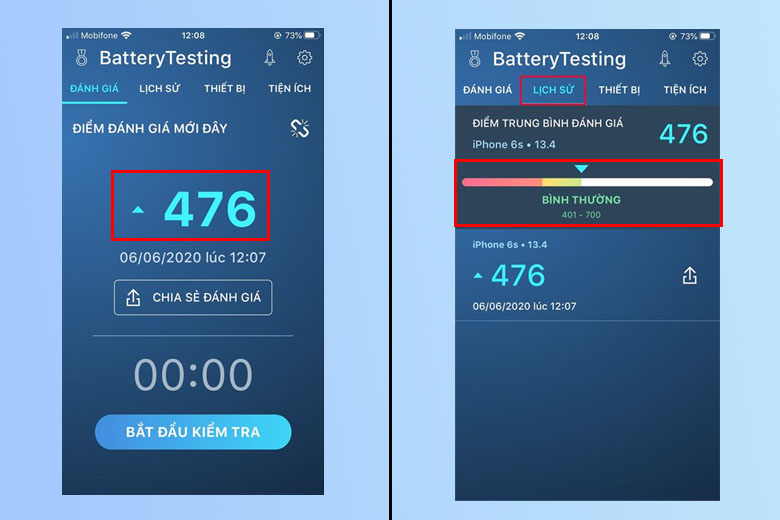
Nếu số điểm quá thấp (thường sẽ nằm ở vạch đỏ), đó là dấu hiện iPhone của bạn cần thay mới rồi đấy.
1.8. Sử dụng ứng dụng Battery Life để kiểm tra pin iPhone (không cần Jailbreak)
Bước 1: Tải ứng dụng Battery Life trên App Store về máy.
Bước 2: Mở ứng dụng. Nhấn chọn biểu tượng Menu ở góc trên cùng bên trái màn hình ứng dụng. Chọn Raw Data để tìm hiểu các thông tin chi tiết về pin.
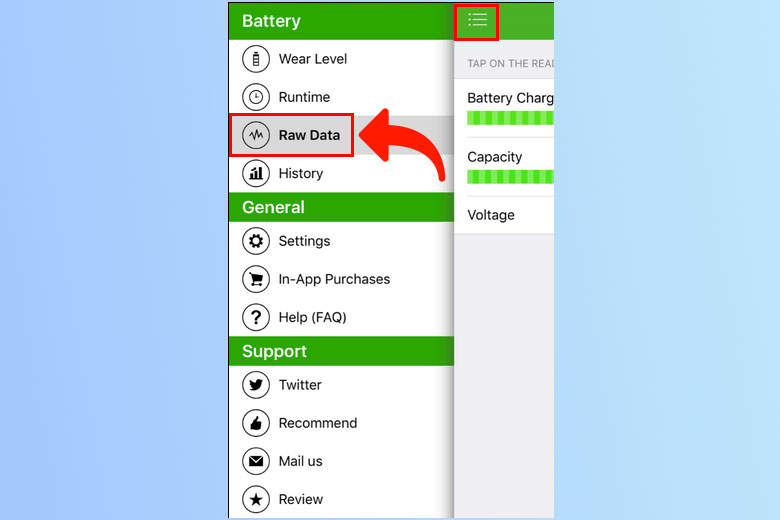
Bước 3: Tại đây, màn hình sẽ hiển thị công suất hiện tại của pin.
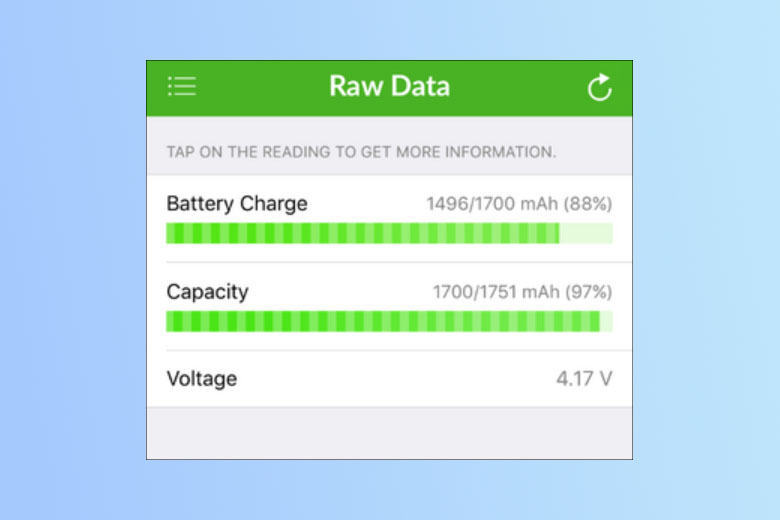
Bước 4: Bạn có thể xem thêm tình trạng pin của bạn kéo dài trong vòng bao lâu khi sử dụng 3G, Wifi, LTE, xem video,… bằng cách chọn biểu tượng Menu và nhấn vào Runtime.
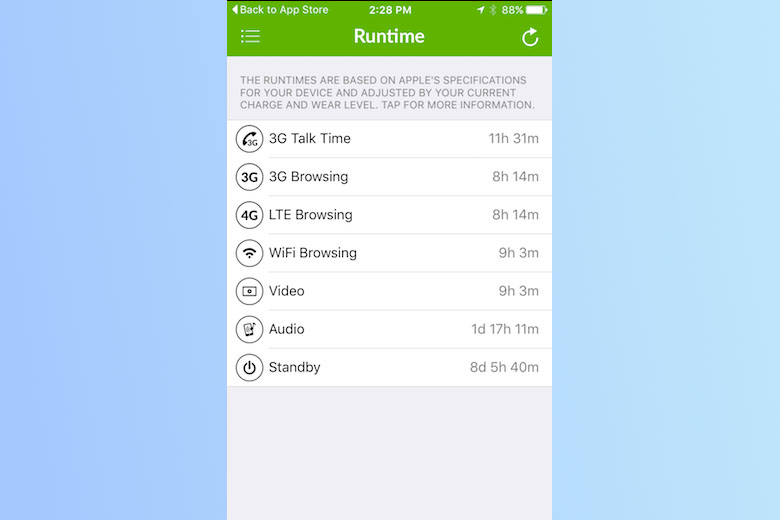
Tổng kết
Như vậy Vuasmartphone đã hướng dẫn bạn cách kiểm tra pin iPhone, giúp bạn có thể dễ dàng kiểm tra pin iPhone của mình để theo dõi pin và thay thế, sửa chữa khi cần thiết cũng như biết được liệu mình có thay pin chính hãng hay không, tránh những tình trạng xấu xảy đến với điện thoại iPhone của bạn và đến chính bản thân bạn.
Tham khảo: Top điện thoại iPhone đáng mua nhất hiện nay
Nếu bạn đang tìm kiếm trung tâm bảo hành, sửa iPhone uy tín, hãy đến với Vuasmartphone - 211 Trần Phú, P.Lam Sơn, TP.Thanh Hóa. Với đội ngũ kỹ thuật lành nghề, lâu năm, dịch vụ tận tình chu đáo chắc chắn sẽ làm hài lòng cả những khách hàng khó tính nhất.
Tham khảo một số dịch vụ sửa iPhone tại Vuasmartphone:
Ngoài ra, nếu bạn đang muốn tìm một chiếc iPhone cũ đẹp như mới, nguyên zin chưa qua sửa chữa... Hãy đến tham khảo sản phẩm ngay tại Vuasmartphone. Tại đây, những sản phẩm iPhone cũ bán ra vẫn được bảo hành 12 tháng như khi mua chính hãng nên có thể hoàn toàn yên tâm trong quá trình sử dụng.
Đừng quên liên tục theo dõi trang tin tức của hệ thống VuaSmartphone để cập nhật các thông tin về công nghệ mới nhất hiện nay nhé. Cám ơn tất cả các bạn vì đã dành ra vài phút đọc qua bài tư vấn này của mình.